еңЁе·ҘдҪңеңәжүҖеҠһе…¬е®ӨпјҢжҲ‘们з»ҸеёёдҪҝз”ЁWordеҲ¶дҪңдёҖдәӣи°ғжҹҘиЎЁпјҢжё…еҚ•зӯүгҖӮеҸҜд»ҘзңӢеҮәпјҢеңЁи°ғжҹҘиЎЁдёӯпјҢеӨҚйҖүжЎҶвҳ‘дёӯйңҖиҰҒжңүзү№ж®Ҡз¬ҰеҸ·гҖӮ дҪҶжҳҜпјҢwordж–№жЎҶеҶ…жү“й’©пјҢиҝҷдёӘе°Ҹз¬ҰеҸ·пјҢдёҚзҹҘйҒ“жңүеӨҡе°‘жңүжүҚиғҪзҡ„еҘіеЈ«е’ҢжјӮдә®зҡ„еҘіеЈ«иў«еӣ°дҪҸгҖӮ еӣ жӯӨпјҢд»ҠеӨ©жҲ‘е°ҶдёҺжӮЁеҲҶдә«Nз§Қиҫ“е…Ҙвҳ‘зҡ„жҠҖе·§гҖӮ

жҢүдҪҸ[Alt]й”®пјҢ然еҗҺдҫқж¬ЎжҢүж•°еӯ—й”®зӣҳдёҠзҡ„9745пјҢ然еҗҺеңЁиҫ“е…ҘеҗҺйҮҠж”ҫ[Alt]й”®гҖӮ жӯӨж—¶пјҢжӮЁеҸҜд»ҘеңЁжЎҶдёӯиҫ“е…Ҙжү“еӢҫзҡ„з¬ҰеҸ·гҖӮ (жіЁж„ҸпјҡжӯӨеӨ„зҡ„еӯ—дҪ“йўңиүІи®ҫзҪ®дёәзәўиүІпјҢеӣ жӯӨиҫ“е…Ҙвҳ‘жҳҫзӨәдёәзәўиүІ)гҖӮ
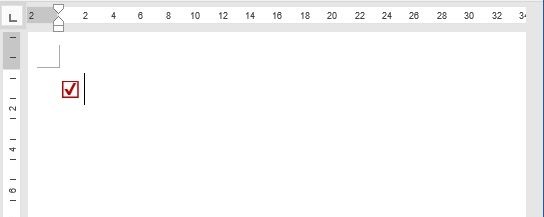
йҰ–е…ҲеңЁж–ҮжЎЈдёӯиҫ“е…Ҙ2611пјҢ然еҗҺжҢүй”®зӣҳдёҠзҡ„[ALT X]з»„еҗҲй”®гҖӮ иҝҷж—¶пјҢжӮЁдјҡзҘһеҘҮең°еҸ‘зҺ°ж•°еӯ—е·ІжҲҗдёәвҳ‘з¬ҰеҸ·гҖӮ
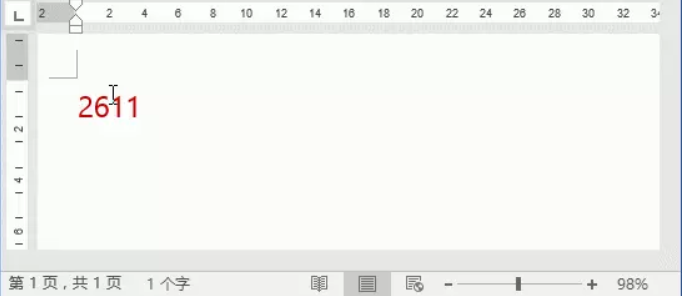
йҖүжӢ©[Insert]-[Symbols]-[Other Symbols]е‘Ҫд»Өд»Ҙжү“ејҖвҖң SymbolsвҖқеҜ№иҜқжЎҶпјҢе°ҶвҖң FontвҖқи®ҫзҪ®дёәвҖң Wingdings 2вҖқпјҢ然еҗҺеңЁдёӢйқўзҡ„еҲ—иЎЁдёӯйҖүжӢ©вҳ‘з¬ҰеҸ·е№¶еҚ•еҮ»вҖң InsertвҖқ жҢүй’®гҖӮ
йҖҡиҝҮвҖңжҸ’е…ҘвҖқ-вҖңзү№ж®Ҡеӯ—з¬ҰвҖқжқҘе®һзҺ°вҳ‘гҖӮ еҖјеҫ—жіЁж„Ҹзҡ„жҳҜпјҢдҪҝз”ЁжӯӨж–№жі•йңҖиҰҒеӯ—дҪ“ж”ҜжҢҒгҖӮ

ж–№жі•жҳҜпјҡйҰ–е…Ҳиҫ“е…ҘеӨ§еҶҷеӯ—жҜҚвҖң RвҖқпјҢ然еҗҺйҖүжӢ©вҖң RвҖқж–Үжң¬пјҢеңЁ[ејҖе§Ӣ]-[еӯ—дҪ“]з»„дёӯе°ҶвҖңеӯ—дҪ“вҖқи®ҫзҪ®дёәвҖң Wingdings 2вҖқпјҢRе°ҶжҲҗдёәдёҖдёӘеӨҚйҖүжЎҶгҖӮ (еҪ“然пјҢжӮЁд№ҹеҸҜд»Ҙе…ҲйҖүжӢ©еӯ—дҪ“пјҢ然еҗҺиҫ“е…ҘRпјҢз»“жһңзӣёеҗҢ)гҖӮ
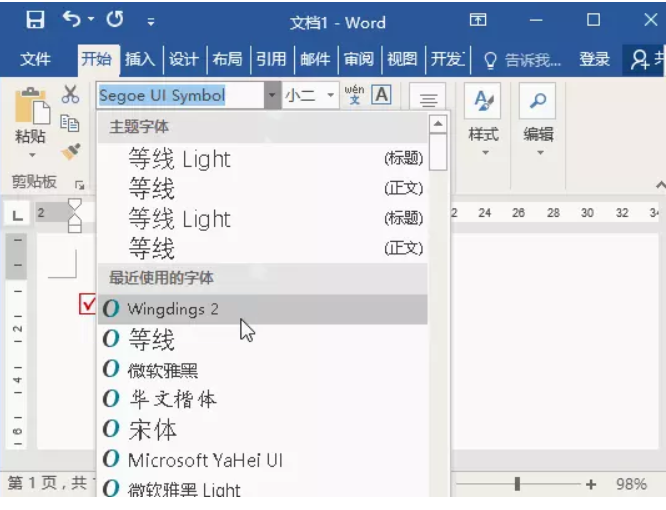
жҸҗзӨәпјҡеңЁWingdings2еӯ—дҪ“дёӢпјҢжҜҸдёӘеӯ—жҜҚе’Ңж•°еӯ—жүҖжү“еҚ°зҡ„з¬ҰеҸ·жҳҜдёҚеҗҢзҡ„пјҢжңӢеҸӢеҸҜд»ҘиҮӘе·ұе°қиҜ•дёҖдёӢ~~~
дҪҝз”ЁвҖңеёҰеңҲеӯ—з¬ҰвҖқеҸҜйҖҡиҝҮд»ҘдёӢж–№ејҸиҺ·еҫ—вҳ‘пјҡ
йҰ–е…Ҳиҫ“е…ҘвҲҡпјҢ然еҗҺйҖүжӢ©еҲҡиҫ“е…Ҙзҡ„вҲҡпјҢеҚ•еҮ»[ејҖе§Ӣ]-[еӯ—дҪ“]-[еңҶеңҲеӯ—з¬Ұ]пјҢеңЁвҖңеңҶеңҲеӯ—з¬ҰвҖқеҜ№иҜқжЎҶзҡ„вҖңеңҶеңҲзј–еҸ·вҖқеҲ—иЎЁдёӯйҖүжӢ©жЎҶеҪўпјҢ然еҗҺеҚ•еҮ»вҖңзЎ®е®ҡвҖқгҖӮ жҢүй’®гҖӮ
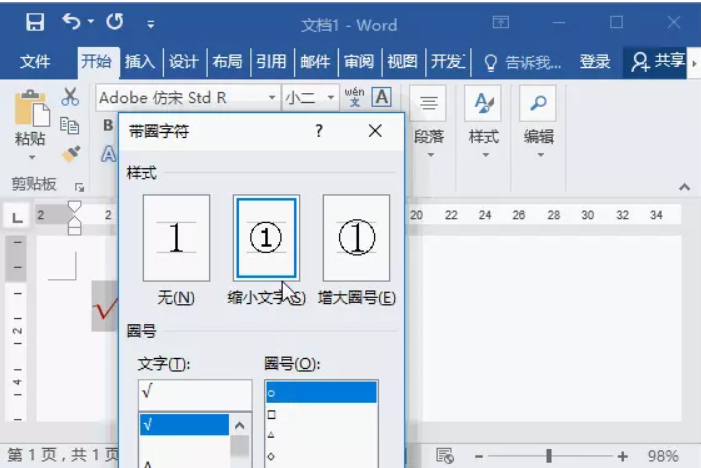
дҪҝз”ЁвҖңжҺ§д»¶вҖқеҸҜйҖҡиҝҮд»ҘдёӢж–№ејҸе®һзҺ°вҳ‘пјҡ
(1)еҚ•еҮ»[ж–Ү件]-[йҖүйЎ№]пјҢеңЁ[WordйҖүйЎ№]еҜ№иҜқжЎҶдёӯеҚ•еҮ»[иҮӘе®ҡд№үеҠҹиғҪеҢә]пјҢеңЁеҸідҫ§зҡ„еҠҹиғҪеҢәеҲ—иЎЁжЎҶдёӯйҖүдёӯ[ејҖеҸ‘е·Ҙе…·]пјҢ然еҗҺеҚ•еҮ»вҖңзЎ®е®ҡвҖқжҢүй’®ж·»еҠ жҺ§д»¶ гҖӮ
(2)еҚ•еҮ»[ејҖеҸ‘е·Ҙе…·]-[жҺ§д»¶]-[еӨҚйҖүжЎҶеҶ…е®№жҺ§д»¶]еңЁж–ҮжЎЈдёӯж·»еҠ дёҖдёӘж–№еҪўеӨҚйҖүжЎҶгҖӮ жӯӨж—¶пјҢжӮЁдјҡеҸ‘зҺ°е®ғдёҚжҳҜдёҖдёӘеӨҚйҖүжЎҶгҖӮ
(3)然еҗҺпјҢжҲ‘们йңҖиҰҒеҚ•еҮ»[жҺ§д»¶]з»„дёӯзҡ„вҖңеұһжҖ§вҖқжҢүй’®пјҢ然еҗҺеңЁжү“ејҖзҡ„вҖңеҶ…е®№жҺ§д»¶еұһжҖ§вҖқеҜ№иҜқжЎҶзҡ„вҖңжңӘйҖүдёӯж Үи®°вҖқдёӯеҚ•еҮ»вҖңжӣҙж”№вҖқжҢүй’®пјҢеңЁеј№еҮәзҡ„зӘ—еҸЈдёӯпјҢ еҗ‘дёҠзҡ„вҖңз¬ҰеҸ·вҖқеңЁеҜ№иҜқжЎҶдёӯпјҢйҖүжӢ©вҳ‘з¬ҰеҸ·гҖӮ
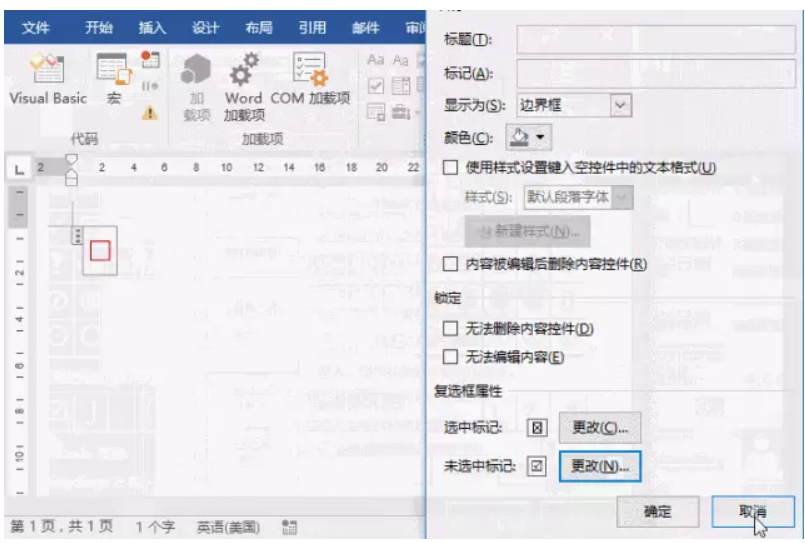
д»ҘдёҠе°ұжҳҜwordж–№жЎҶеҶ…жү“й’©зҡ„еҶ…е®№еҲҶдә«пјҢжңүйңҖиҰҒзҡ„жңӢеҸӢеҸҜд»ҘеҺ»иҜ•иҜ•пјҢеӨ§е®¶д№ҹеҸҜд»ҘеңЁе·ҘдҪңдёӯеӨҡеҺ»е°қиҜ•еӯҰд№ жӣҙеӨҡзҡ„дёңиҘҝпјҢwordиҝҳжңүи®ёеӨҡйңҖиҰҒдәҶи§Јзҡ„пјҢеҫҲеӨҡеҠҹиғҪиғҪи®©жҲ‘们иҠӮзңҒеӨ§йҮҸзҡ„е·ҘдҪңж—¶й—ҙгҖӮжңҖеҗҺд№ҹеҲ«еҝҳдәҶпјҢиҫӣиҫӣиӢҰиӢҰеҒҡеҘҪзҡ„wordдёҖе®ҡиҰҒеҗҢжӯҘеҲ°еқҡжһңдә‘е“ҰпјҢиҝҷж ·дёҚжҖ•дёўеӨұд№ҹдёҚжҖ•йңҖиҰҒеҺҶеҸІзүҲжң¬пјҢиҝҳиғҪж–№дҫҝең°е°Ҷж–Ү件е…ұдә«з»ҷе…¶д»–дәәгҖӮеқҡжһңдә‘зҡ„дјҒдёҡзҪ‘зӣҳжҳҜйқһеёёеӨҡдәәдҪҝз”Ёзҡ„пјҢејӮж¬Ўе…ғпјҢ黑科жҠҖиҪҜ件пјҢ科жҠҖеӨ§е’–йғҪеңЁжһҒеҠӣжҺЁиҚҗпјҢд№ҹжҺЁиҚҗз»ҷеӨ§е®¶гҖӮ
 еқҡжһңиҠё
еқҡжһңиҠё

